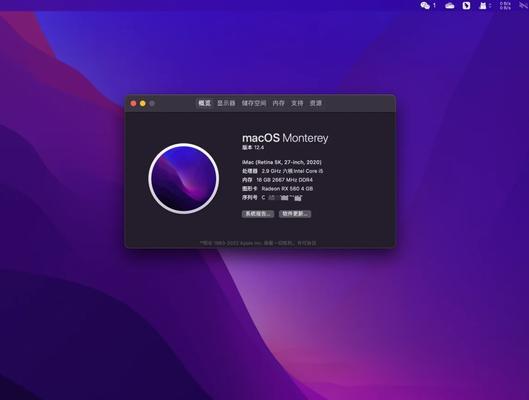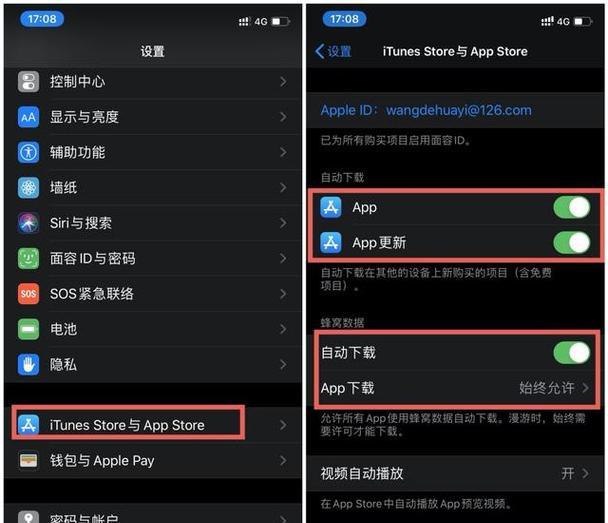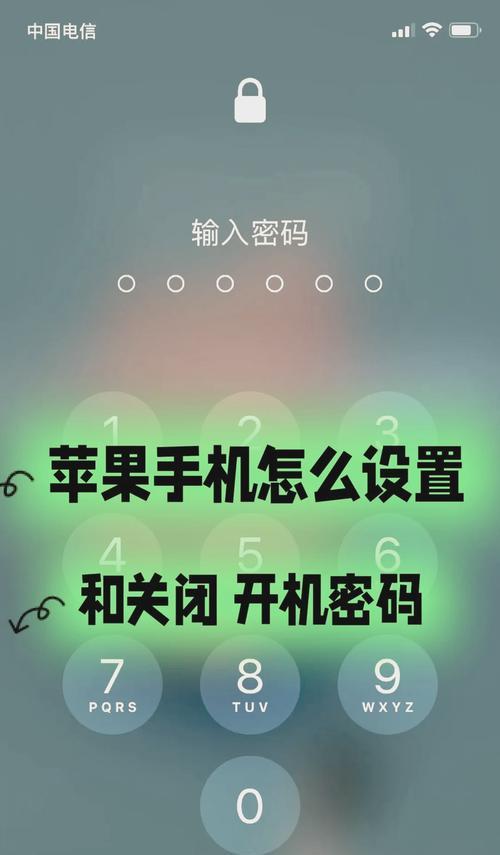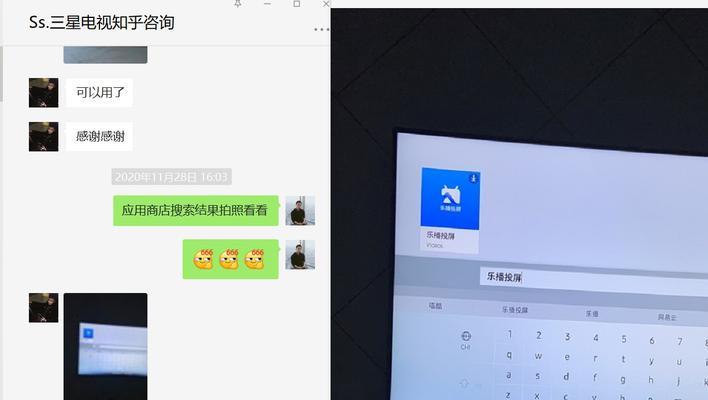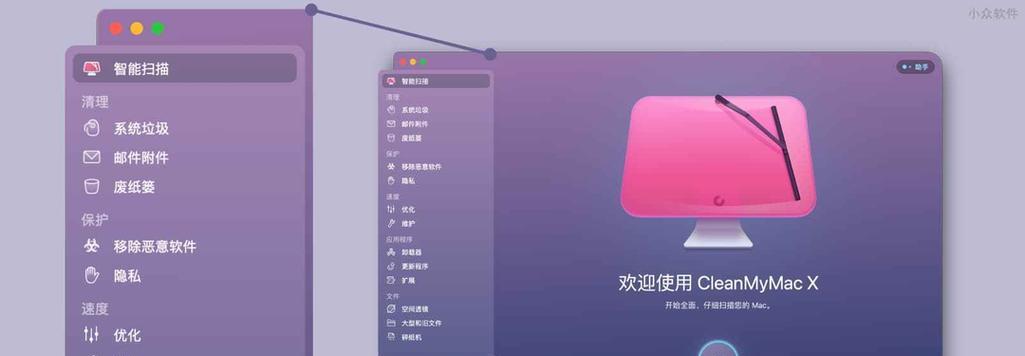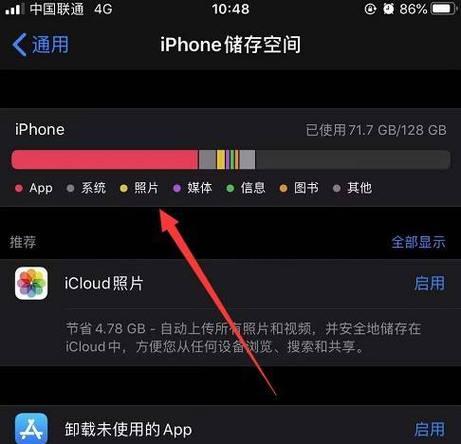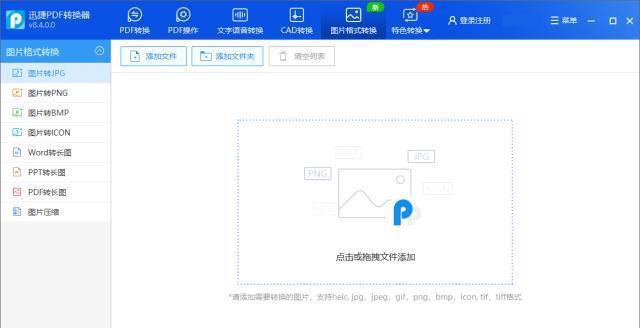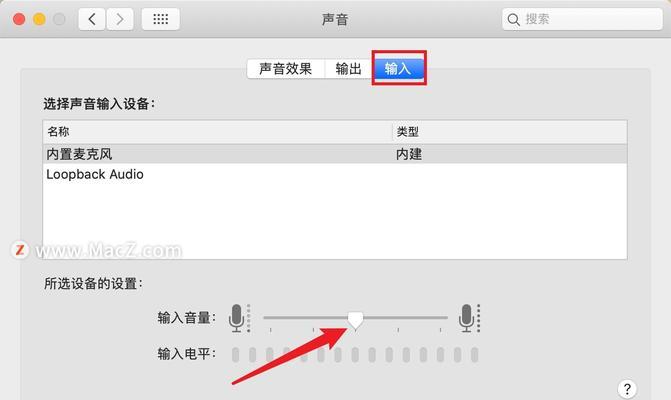在苹果电脑上安装惠普打印机驱动的步骤与注意事项
游客 2023-10-15 13:54 分类:网络技术 139
随着科技的发展,打印机已经成为我们生活中不可或缺的一部分。然而,在苹果电脑上安装惠普打印机驱动却常常遇到各种问题。本文将详细介绍在苹果电脑上安装惠普打印机驱动的步骤,并提供一些注意事项,帮助读者顺利完成驱动安装。
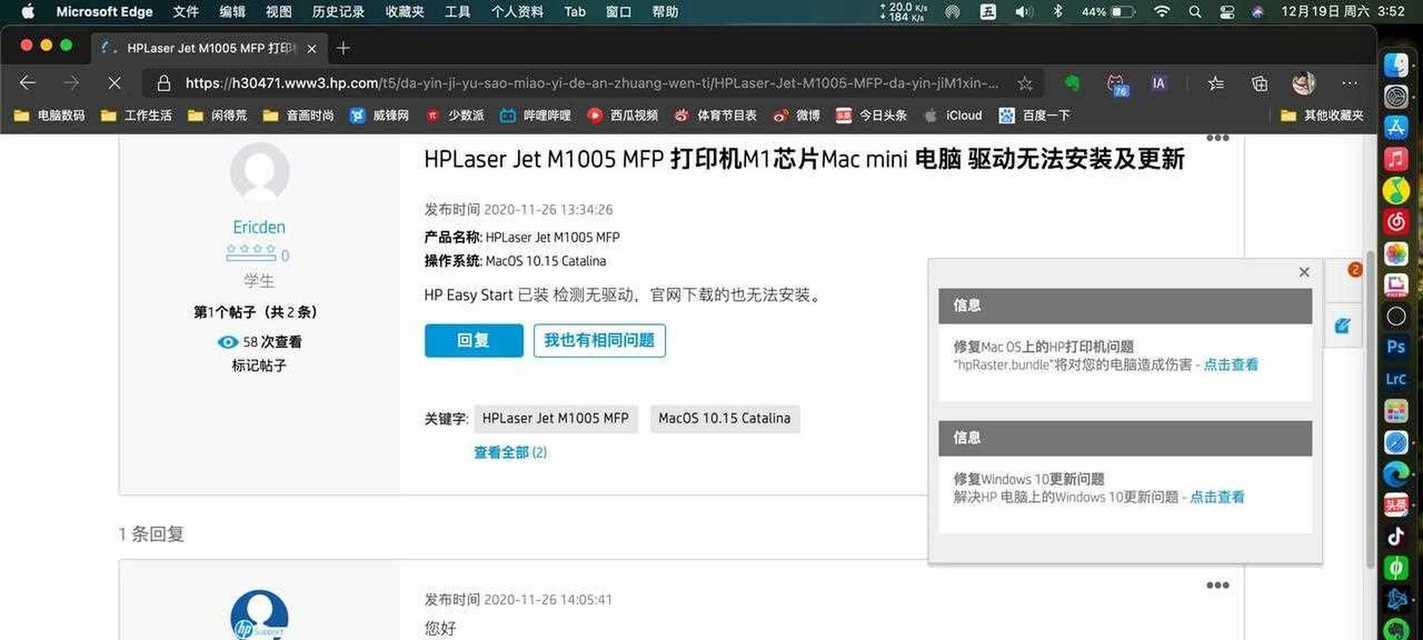
检查系统版本和打印机型号
点击苹果菜单栏中的“关于本机”,查看你的苹果电脑的操作系统版本。检查你的惠普打印机型号,确保打印机支持该操作系统版本。
下载正确的驱动程序
在惠普官方网站上找到适用于你的操作系统版本和打印机型号的最新驱动程序,并下载到你的苹果电脑中。
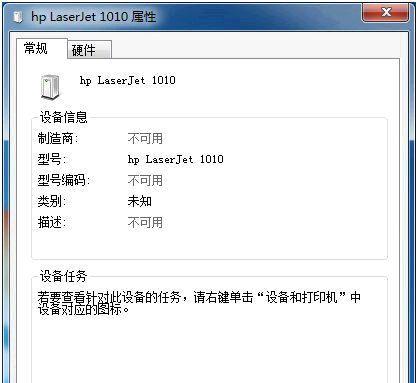
关闭打印机并断开连接
在安装过程中,确保打印机已经关闭,并断开与苹果电脑之间的连接。
安装驱动程序
双击下载的驱动程序文件,按照提示完成驱动程序的安装。这一过程可能需要几分钟时间,耐心等待安装完成。
连接打印机与电脑
在驱动程序安装完成后,将打印机连接到苹果电脑上,可以使用USB连接线或者Wi-Fi进行连接。

打开系统偏好设置
点击苹果菜单栏中的“系统偏好设置”,进入设置界面。
点击“打印与扫描”
在系统偏好设置界面中,点击“打印与扫描”,进入打印机设置页面。
点击“+”按钮添加打印机
在打印机设置页面中,点击左侧的“+”按钮,添加新的打印机。
选择惠普打印机
在弹出的列表中,选择你的惠普打印机型号,并点击“添加”按钮。
配置打印机设置
根据个人需求,配置打印机的默认设置,如纸张类型、打印质量等。
测试打印
完成配置后,点击“打印测试页”按钮,测试打印机是否正常工作。
解决常见问题
如果在安装过程中遇到问题,可以参考惠普官方网站上的帮助文档或联系惠普技术支持进行咨询。
定期更新驱动程序
及时更新惠普打印机驱动程序,以保证打印机的正常运行,并获取最新的功能和性能优化。
备份重要文件
在安装驱动程序之前,建议备份重要文件,以防止意外数据丢失。
安装完成后的注意事项
安装完成后,注意保持苹果电脑和惠普打印机的更新,并定期进行维护和清洁,以确保打印效果和设备寿命。
通过本文的介绍,我们了解了在苹果电脑上安装惠普打印机驱动的详细步骤和注意事项。正确安装驱动程序可以确保打印机正常工作,并获得更好的打印体验。如果遇到问题,可以参考本文提供的解决方法或联系惠普技术支持。希望本文能帮助读者顺利安装惠普打印机驱动,并享受便捷的打印服务。
版权声明:本文内容由互联网用户自发贡献,该文观点仅代表作者本人。本站仅提供信息存储空间服务,不拥有所有权,不承担相关法律责任。如发现本站有涉嫌抄袭侵权/违法违规的内容, 请发送邮件至 3561739510@qq.com 举报,一经查实,本站将立刻删除。!
- 最新文章
- 热门文章
-
- 笔记本电脑实测开箱图怎么看?如何评估性能表现?
- 便携笔记本电脑粉色款有何特点?
- 笔记本显存不足时有哪些解决方案?
- 英特尔笔记本键盘快捷键有哪些?如何高效使用?
- 戴睿笔记本电脑性能如何?
- 电脑玩高内存游戏卡顿怎么办?如何提升性能?
- 小米双屏笔记本使用方法是什么?常见问题解答?
- 酷爱笔记本电脑充电器的正确使用方法是什么?
- 小米笔记本电池更换步骤是什么?
- 如何用电脑拍摄手机星巴克的照片?
- 手机拍照水波纹光影怎么设置?如何在手机上设置水波纹光影效果?
- 城墙汉服手机拍照如何拍得好看?有哪些技巧?
- 学生电脑显示器盖布拆解步骤是什么?
- 投影仪如何在墙面上画图?投影仪画图功能的使用方法是什么?
- 手机拍照模糊如何调整?有哪些技巧可以让照片更清晰?
- 热评文章
- 热门tag
- 标签列表